
И това изглеждаше по следния начин:
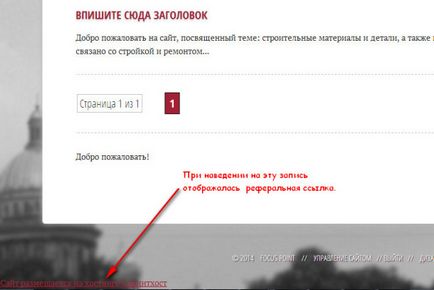
Аз питам въпрос за хостинг. На което аз отговорих хостинг:
Система за управление на съдържание WordPress е безплатен софтуер с отворен код. Можете да използвате нашия монтаж на ССФ, когато инсталирани в прилагането на контролния панел.
В този случай, можете да си спестите от такива действия, като:
Ако мислите, че споменаването на нашия хостинг на вашия сайт е неприемливо, винаги можете да извършвате тези действия на собствената им (т.е.. E инсталирате WordPress), и по-рано в същия точната настройка не се споменава не беше.
И рече им: Вие знаете, предполагам, че това позоваване, дори и да одобри, но след това да си сложа линк филиал и в близост от индекса! Но аз не се получи положителен отговор.
Общото разбиране е, че ми супер хостинг резерви тази връзка, в замяна на WordPress инсталация буквално в рамките на минути от хостинг панела, аз не се чувствам тъжен за тях.
И тъй като имам нужда от един добър старт, без външни връзки, ще създаде WordPress, анализира точките на тази тема:
Инсталиране на WordPress на предмети, дори и ако хостинга не се инсталира автоматично
Етап 2. Разархивирайте изтегления разпределението на удобно място за вас.
Етап 3. Отворете папката и преименуване разпределението на файла - WP-довереник-проба, от WP-довереник.
Тя трябва да изглежда така:
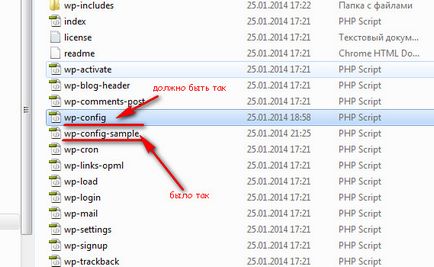
Етап 4. Създаване на база данни - за това трябва да отидете на хостинг контролен панел, отидете в менюто - базата данни и там кликнете - създаване на база данни (име писане и паролата, която искате), не забравяйте да запишете паролите и данните, имам резултатът изглежда така:
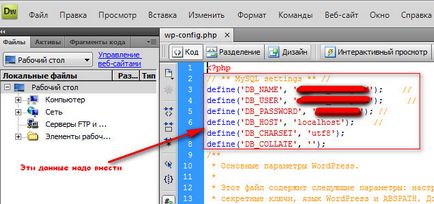
Запазете файла в празната папка.
Етап 6. Свързване чрез FTP, например, чрез FileZilla, намерете папката public_html, например в моя път към тази папка е: /domains/Vash_sayt.ru/public_html.
На следващо място, отворете папката, създадена преди това с разпределението, изберете всички файлове и прехвърлени на хостинга в public_html папка.
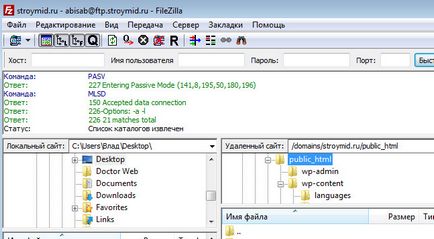
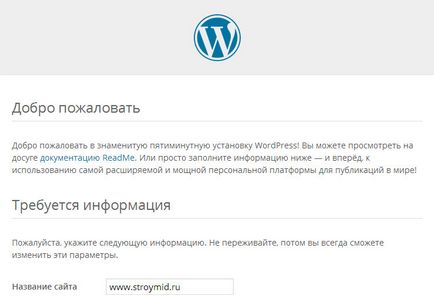
Свързани статии
